
สารบัญ:
- ผู้เขียน John Day [email protected].
- Public 2024-01-30 13:02.
- แก้ไขล่าสุด 2025-01-23 15:12.


คุณคอยดูอยู่เสมอว่าใครอยู่ที่ประตูของคุณ? นี่คือรายการที่สมบูรณ์แบบสำหรับคุณ ฉันอยากรู้อยู่เสมอว่ามีคนอยู่นอกประตูของฉันโดยไม่รู้ตัวหรือไม่ ฉันได้สร้าง Motion Sensor Alarm พร้อมไฟ LED ซึ่งจะระบุให้ฉันทราบเมื่อมีคนอยู่ข้างนอก สัญญาณบ่งชี้เป็นเสียงกริ่ง เมื่อเซ็นเซอร์ตรวจพบใครบางคน ออดจะดังและชัดเจน และฉันจะรู้ว่ามีคนอยู่นอกประตูของฉัน ยิ่งไปกว่านั้น ฉันได้เพิ่มปุ่มกดที่เชื่อมต่อกับไฟ LED ซึ่งปุ่มหนึ่งใช้งานได้เพื่อให้ไฟสีเขียวเปิดขึ้นเมื่อใดก็ตามที่ฉันบอกว่าสามารถเข้ามาได้ ฉันกดปุ่มขวาและไฟ LED สีเขียวจะสว่างขึ้น เมื่อใดก็ตามที่ฉันไม่ต้องการให้ใครอยู่ใกล้ฉัน ฉันคลิกปุ่มซ้ายซึ่งสำหรับไฟแดง
ขั้นตอนที่ 1: เครื่องมือและวัสดุสิ้นเปลือง


1. Arduino Uno R3
2. ไฟ LED 2 ดวง (สีแดงและสีเขียว)
3. 2 ปุ่มกด
4. สายไฟขั้นต่ำ 30 เส้น (มีแตกบ้าง เพื่อความชัวร์)
5. Piezo / Buzzer
6. เซ็นเซอร์ PIR
7. Breadboard (ที่คุณเชื่อมต่อทุกอย่าง)
ขั้นตอนที่ 2: สร้างการเชื่อมต่อ

คุณจะไปที่ Tinkercad.com เพื่อทำการเชื่อมต่อทั้งหมดและเรียกใช้การจำลองเพื่อดูว่าสิ่งที่คุณมีนั้นใช้ได้หรือเปล่า ถ้ามันไปข้างหน้าและเริ่มซื้อวัสดุ!
การเชื่อมต่อทั่วไป:
- 5v ไปทางด้านบวกของเขียงหั่นขนม
- GND เป็นค่าลบ
- เซ็นเซอร์ PIR เชื่อมต่อกับด้านดิจิตอลของ Arduino Uno และอีก 2 อันเป็นค่าบวกและค่าลบ
- Piezo Buzzer ไปยังด้านดิจิทัลของ Arduino และอีกด้านหนึ่งเป็นค่าลบ
- มีไฟ LED และปุ่มด้านข้างแบบดิจิตอลและขั้วลบเช่นกัน
ขั้นตอนที่ 3: CODE
รอดำเนินการ…
ขั้นตอนที่ 4: สร้าง!!

เมื่อคุณได้เข้ารหัสและซื้อสื่อการสอนแล้ว ก็ถึงเวลาที่คุณต้องทำการเชื่อมต่อทั้งหมด คุณจะทำตามขั้นตอนเดียวกับใน tinkercad.com แต่ตอนนี้อยู่ในชีวิตจริง เชื่อมต่อสถานที่เดียวกันกับที่คุณเชื่อมต่อจาก tinkercad เข้ากับสถานที่จริง เมื่อใดก็ตามที่คุณเชื่อมต่อเสร็จแล้ว นี่จะเป็นขั้นตอนสุดท้ายของคุณก่อนที่คุณจะเสร็จสิ้น!
ขั้นตอนที่ 5: ขั้นตอนสุดท้ายและขั้นตอนสุดท้าย: ใส่รหัสและเชื่อมต่อสายเคเบิลกับ Arduino




สิ่งที่คุณต้องทำคือเรียกสายเคเบิลนี้ว่า สายเคเบิล USB ถึง USB B ต่อสาย USB B เข้ากับ Arduino และไฟจะเปิดขึ้น หากไฟเปิดขึ้น แสดงว่า Arduinoworks ของคุณ!
ตอนนี้เพียงใส่โค้ดลงในแอป Arduino Arduino แล้วการตั้งค่าของคุณจะเริ่มทำงาน!
ตอนนี้คุณทำเสร็จแล้ว! เพลิดเพลินไปกับความสงบในห้องของคุณโดยไม่สนใจใครถ้ามีคนอยู่นอกห้องของคุณ!.
แนะนำ:
เซ็นเซอร์ PIR ไร้สาย: 4 ขั้นตอน

เซ็นเซอร์ PIR ไร้สาย: จุดประสงค์ของโครงการนี้คือการสร้างเซ็นเซอร์ตรวจจับความเคลื่อนไหวแบบไร้สายที่ใช้พลังงานจากแบตเตอรี่ ใช้สำหรับระบบเตือนภัย ไฟส่องสว่าง ฯลฯ … สามารถใช้งานได้นานหลายเดือนกับแบตเตอรี่ ขึ้นอยู่กับว่ามีการทริกเกอร์บ่อยหรือไม่
เซนเซอร์/เครื่องตรวจจับแสงตาม LDR: 3 ขั้นตอน

เซ็นเซอร์ตรวจจับแสง/เครื่องตรวจจับแบบ LDR: เซ็นเซอร์ตรวจจับแสงและเครื่องตรวจจับมีประโยชน์อย่างมากสำหรับไมโครคอนโทรลเลอร์และระบบฝังตัว และการตรวจสอบความเข้มก็เช่นกัน หนึ่งในเซ็นเซอร์ที่ง่ายและถูกที่สุดคือ LDR ตัวต้านทาน LDR หรือ Light Dependent ใช้งานได้ง่ายกับ
เซ็นเซอร์ Para Pausas Activas: 6 ขั้นตอน
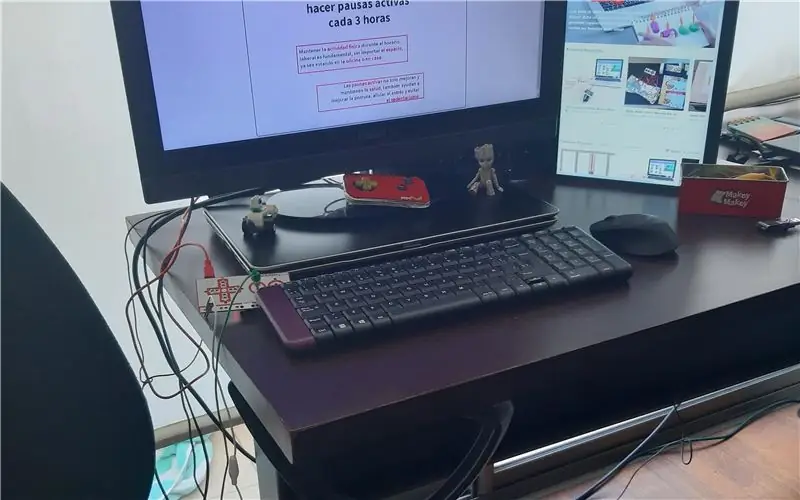
Sensor Para Pausas Activas: El objetivo de este proyecto es crear un sensor con materiales sencillos que conectados con Makey Makey y Scratch permite realizar una cuenta regresiva, en este caso la vincularemos para realizar ejerciciollas de “อนุญาตให้ใช้งาน
Arduino 1-wire Generic Client/Slave Device (เซ็นเซอร์): 4 ขั้นตอน

Arduino 1-wire Generic Client/Slave Device (เซ็นเซอร์): โปรดอ่านบทนำและขั้นตอนที่ 2 ของคำแนะนำของฉันเกี่ยวกับวิธีสร้าง Arduino 1-wire Display (144 Chars) เพื่อรับข้อมูลเพิ่มเติมเกี่ยวกับสถานการณ์และไลบรารีที่พร้อมใช้งาน ตามที่อธิบายไว้เราจะใช้ห้องสมุด OneWire-Hub
การสื่อสาร Serial Com a Dragonboard 410c Usando Mezzanine 96boards เซนเซอร์: 7 ขั้นตอน

การสื่อสาร Serial Com a Dragonboard 410c Usando Mezzanine 96boards Sensors: O objetivo desse tutorial é Mostrar as etapas needÃÃ'ias para configurar o Ambiente de desenvolvimento, de modo que seja possível comunicar com a Dragonboard 410c คอมพิวเตอร์ คอมพิวเตอร์ / notebook usando comunica&ccedi
